Начало и завершение работы с ГИС Formap
Загрузка программы
Для загрузки программы FORMAP 4.0. for Windows необходимо выполнить двойной щелчок левой кнопки мыши на пиктограмме ГИС лесные ресурсы, расположенной на рабочем столе (экране монитора), или одинарный щелчок левой кнопки мыши на пиктограмме и нажать клавишу Enter на клавиатуре. В результате система выполнит загрузку программы (Рис. 1).

Рис. 1. Окно ГИС Formap (без проекта)
Проекты в FORMAP 4.0.
Любая карта (план лесонасаждений, схема лесхоза и т.д.) содержащая картографическую и текстовую информацию в ГИС Formap, называется проектом. С позиций системы Formap проект - это связанные между собой файлы, содержащие графические и тематические данные об объектах. В системе существуют возможности открывать проекты (карты), сохранять их в процессе работы, сохранять под другим именем, создавать новые проекты, создавать и открывать одновременно несколько проектов (последнее - только в полнофункциональных версиях программы).
Загрузка существующего проекта.
Для того. чтобы открыть уже созданную карту, необходимо выбрать в меню Проект команду Открыть. В результате на экране появится стандартное окно Windows (Рис. 2), где необходимо указать диск, каталог, подкаталог (в поле Папка) и выполнить двойной щелчок левой кнопки мыши на выбранном проекте (лесничестве) или одинарный щелчок мыши на проекте, а затем на экранной кнопке Открыть.
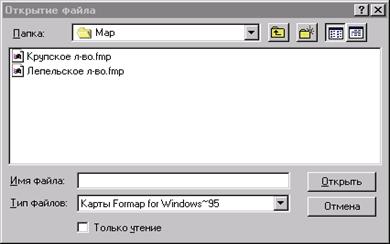
Рис. 2. Стандартное окно Windows выбора файлов
При успешной загрузке проекта на экране отобразится окно хода загрузки, а затем карта. Если необходимо загрузить ещё одну карту (лесничество), операции необходимо повторить. Отменить операцию чтения проекта можно с помощью кнопки Отмена.
Сохранение проектов
Если в ходе работы с картой внесены изменения, которые необходимо сохранить, надо в меню Проект выбрать команду Сохранитьили нажать на клавиатуре клавишу F2. Ход процесса сохранения отображается на экране.
Переименование проектов
Иногда возникает потребность сохранить последнюю версию (рабочую копию) проекта, не уничтожая предыдущей, или изменить его название. Для этого необходимо в меню Проект выбрать команду Сохранить как или нажать на клавиатуре сочетание клавиш Ctrl+F2. Появится стандартное диалоговое окно Windows сохранения файлов, где надо указать диск, каталог, подкаталог и название сохраняемого проекта. В результате проект будет сохранен с новым именем, а предыдущая версия проекта не будет удалена и останется на прежнем месте с прежним названием.
Завершение работы с проектом
Для того, чтобы закончить работу с проектом, необходимо открыть меню Проект и выбрать команду Закрыть или использовать сочетание клавиш Alt+F3. Закрытие проекта не означает автоматическое закрытие программы Formap for Windows. Также Завершить работу с проектом можно выполнив щелчок левой кнопки мыши на экранной кнопке с изображением крестика в верхнем правом углу окна проекта.
Завершение работы с ГИС Formap
Работу с ГИС Formap можно завершить одним из следующих способов:
- активизировать команду Выход из меню Проект (
- Рис. 1);
- выполнить одинарный щелчок левой кнопки мыши на кнопке с крестиком, расположенной в верхней правой части окна ГИС;
- c помощью комбинации клавиш Alt+F4.
